Stažení ovladače pro MFP Brother DCP-1512R
Společnost Brother se aktivně zabývá výrobou různých modelů multifunkčních zařízení. Mezi jejich produkty patří model DCP-1512R. Takové zařízení bude fungovat pouze v případě, že jsou v počítači nainstalovány vhodné ovladače. V tomto článku budeme analyzovat metody instalace těchto souborů na výše uvedené zařízení.
Obsah
Stáhnout ovladač pro Brother DCP-1512R.
V případě tohoto multifunkčního zařízení existují čtyři možnosti stahování ovladačů. Podívejme se na to podrobněji, abyste si mohli zvolit nejvhodnější a snadno nainstalovat potřebný software.
Metoda 1: Oficiální webový zdroj
Rozhodli jsme se mluvit o této metodě, protože je to nejúčinnější a nejspolehlivější. Stránky vývojáře mají knihovnu se všemi potřebnými soubory a jsou staženy následovně:
Přejděte na oficiální webové stránky společnosti Brother
- Otevřete domovskou stránku výrobce na Internetu.
- Přesuňte kurzor a klikněte na položku "Podpora" . V nabídce, která se otevře, vyberte položku "Ovladače a příručky" .
- Zde máte k dispozici jednu z možností vyhledávání. Nyní je nejlepší použít "Vyhledávání zařízení" .
- Do příslušného řádku zadejte název modelu a poté klávesu Enter přesuňte na další kartu.
- Budete přesměrováni na stránku podpory a stáhnete Brother DCP-1512R MFP. Zde byste se měli okamžitě obrátit na sekci "Soubory" .
- Věnujte pozornost tabulce s rodinami a verzemi OS. Stránky nejsou vždy automaticky identifikovány správně, takže před dalším krokem se ujistěte, že je tento parametr správně zadán.
- Budete potřebovat stáhnout celý ovladač a software. Chcete-li to provést, klikněte na příslušné tlačítko zvýrazněné modře.
- Posledním krokem před zahájením stahování je přezkoumání a potvrzení licenční smlouvy.
- Nyní se spustí proces stahování ovladače. Nyní můžete přečíst doporučení pro instalaci popsanou na webových stránkách.
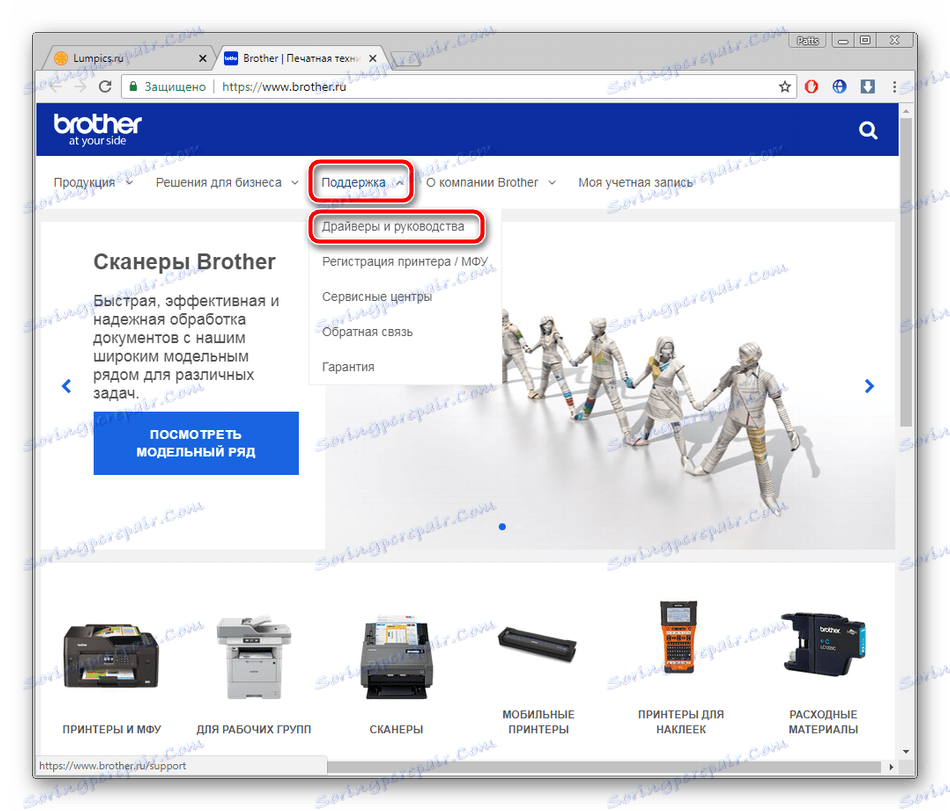

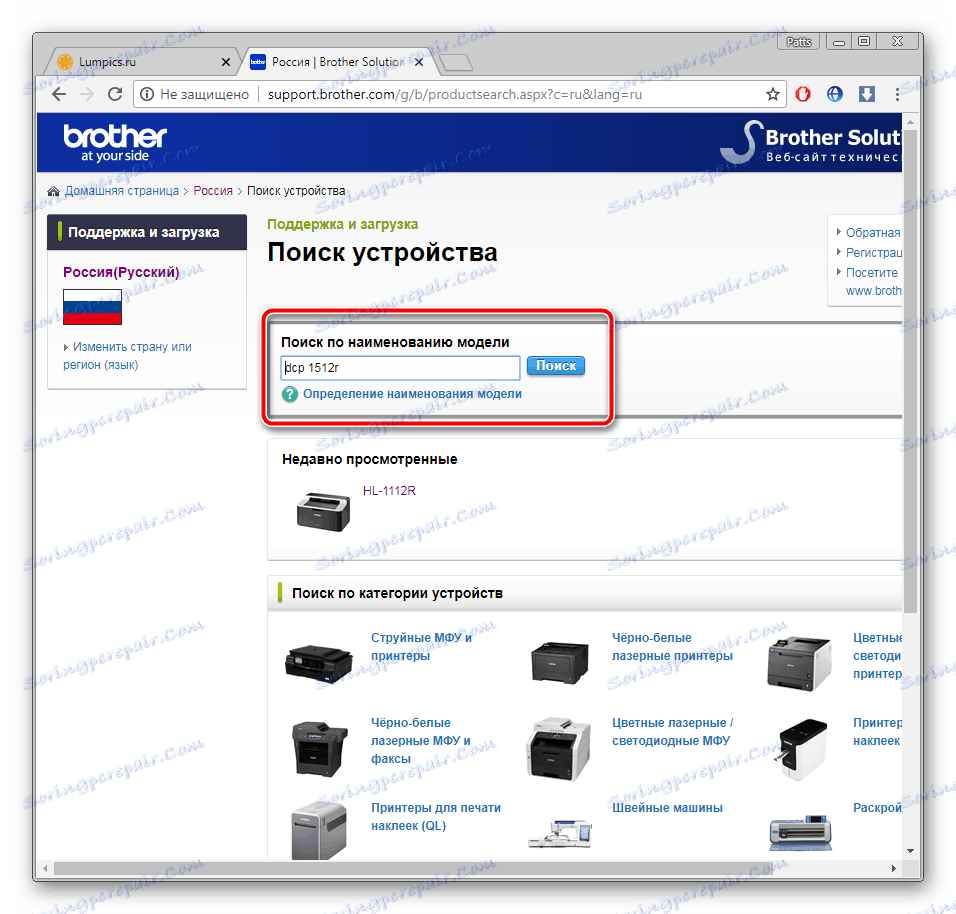

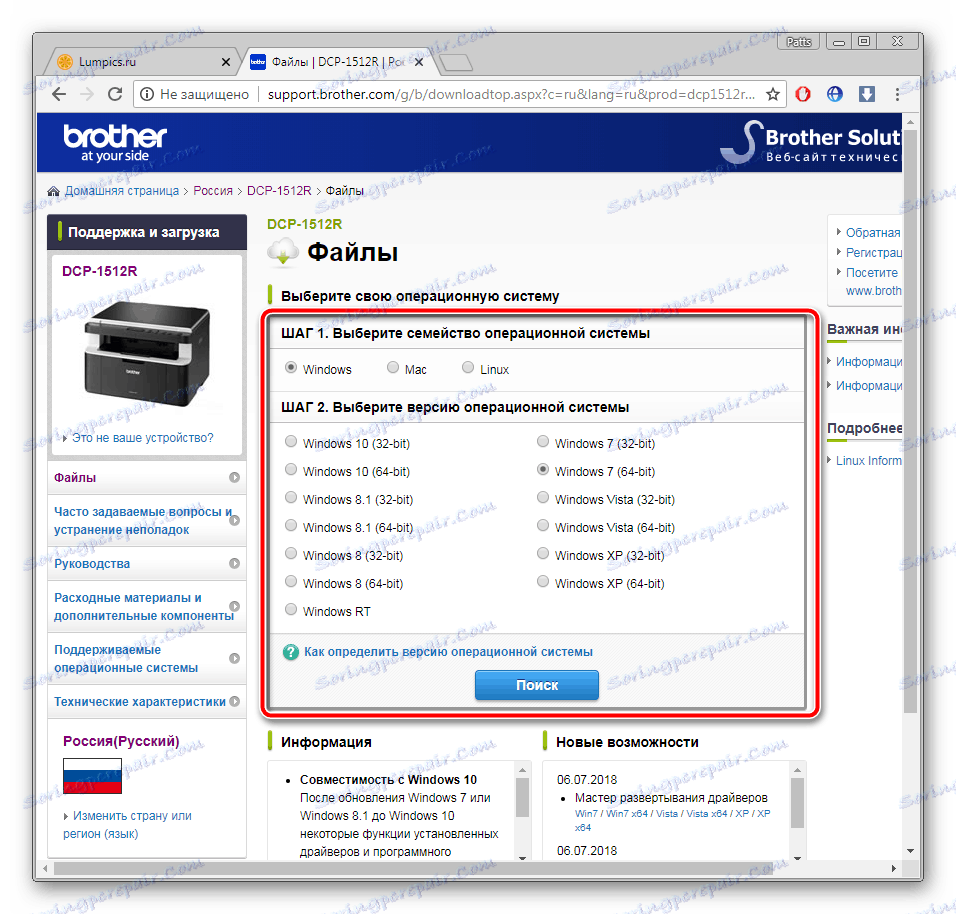
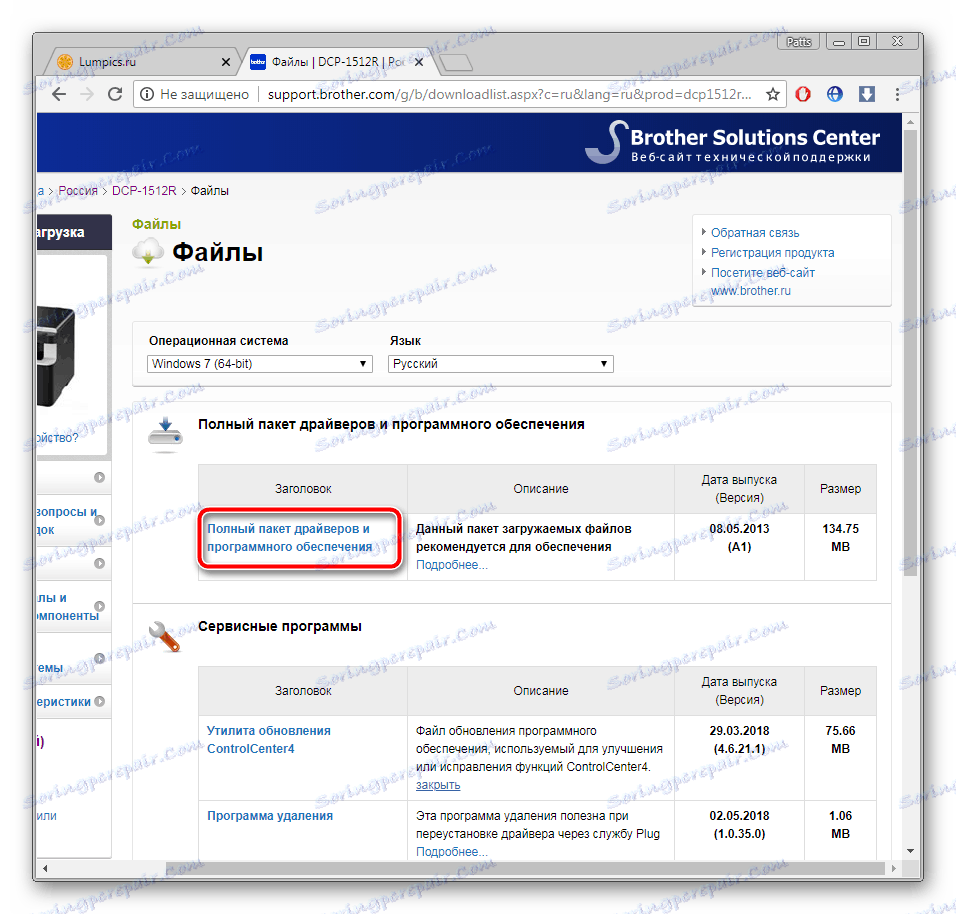
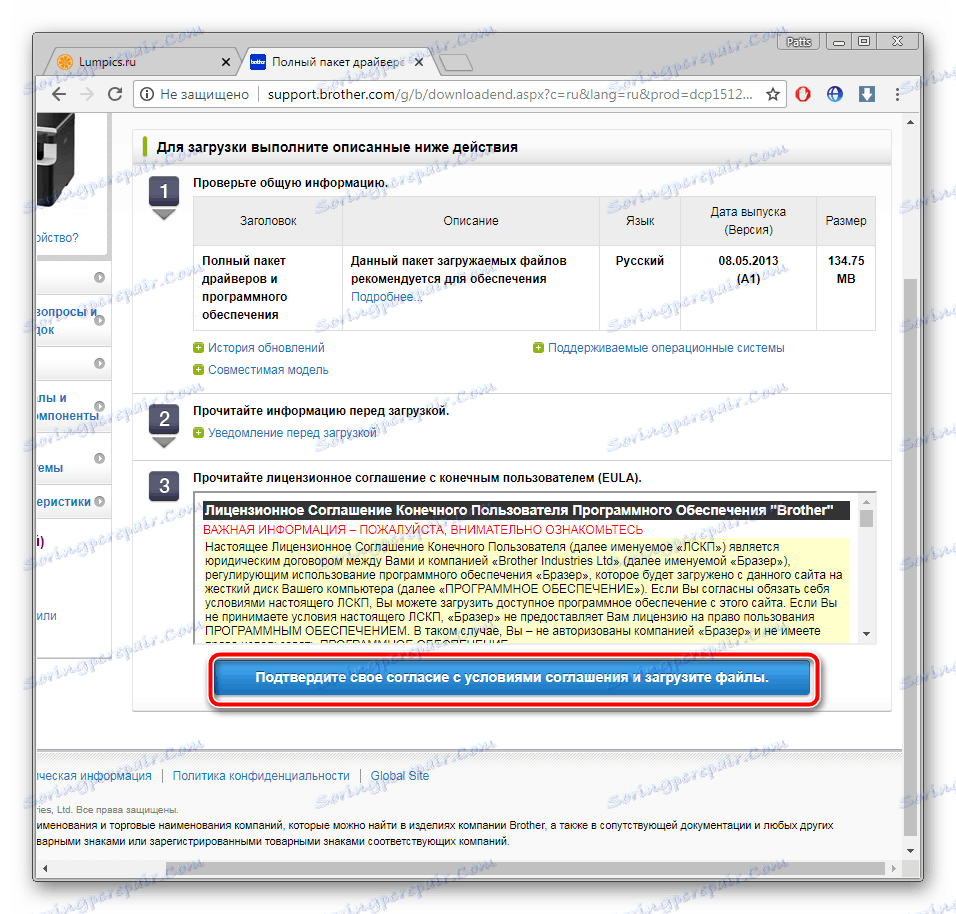
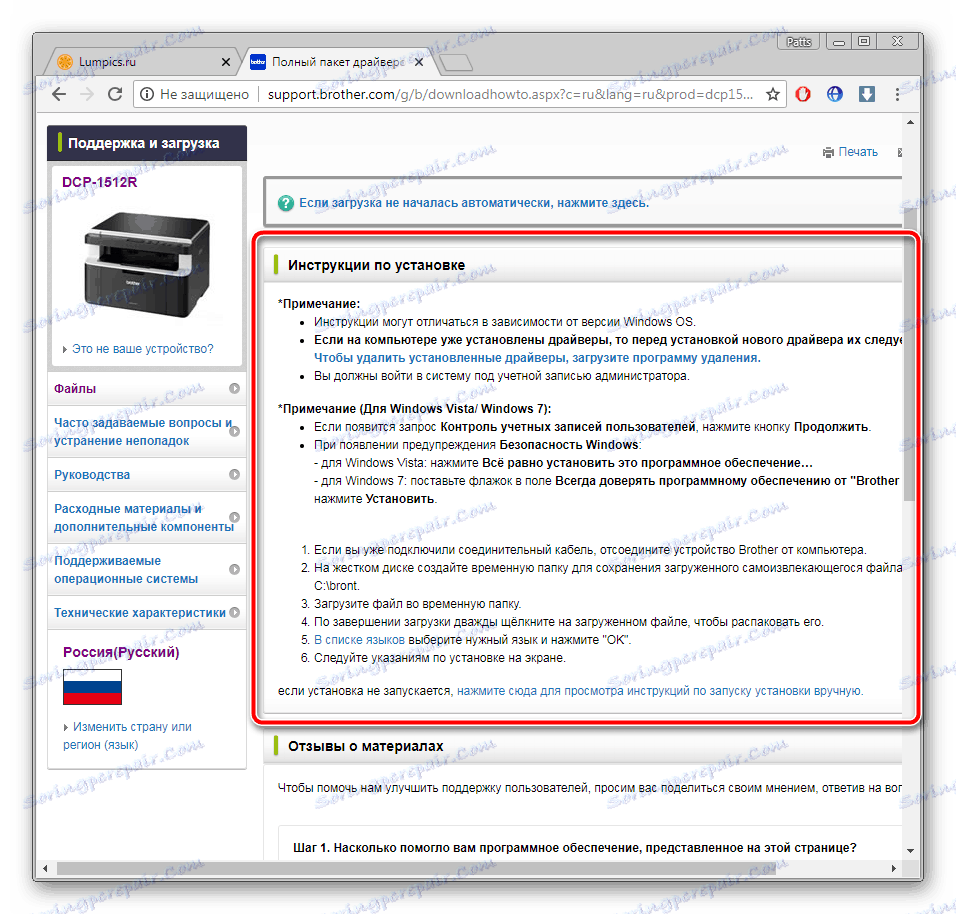
Zůstává pouze spustit stažený program a postupovat podle jednoduché příručky v instalačním programu.
Metoda 2: Specializovaný software
Na internetu je snadné najít software pro jakýkoli účel, včetně instalace softwaru na různá zařízení připojená k počítači. Volbou této metody nebudete muset provádět akce na webu nebo provádět jiné manipulace. Stáhněte si vhodný program, spusťte proces skenování a počkejte, až ovladač nainstaluje sami. Rozvíjí se o všech populárních představitelích tohoto softwaru, které jsou uvedeny níže.
Více informací: Nejlepší software pro instalaci ovladačů
Naše doporučení bude Řešení Driverpack - jeden z nejlepších představitelů programů, který byl projednán v předchozím odstavci. Podrobné pokyny týkající se používání ovladače DriverPack najdete v našem dalším článku na níže uvedeném odkazu. Před zahájením skenování nezapomeňte připojit multifunkční zařízení tak, aby bylo určeno operačním systémem.
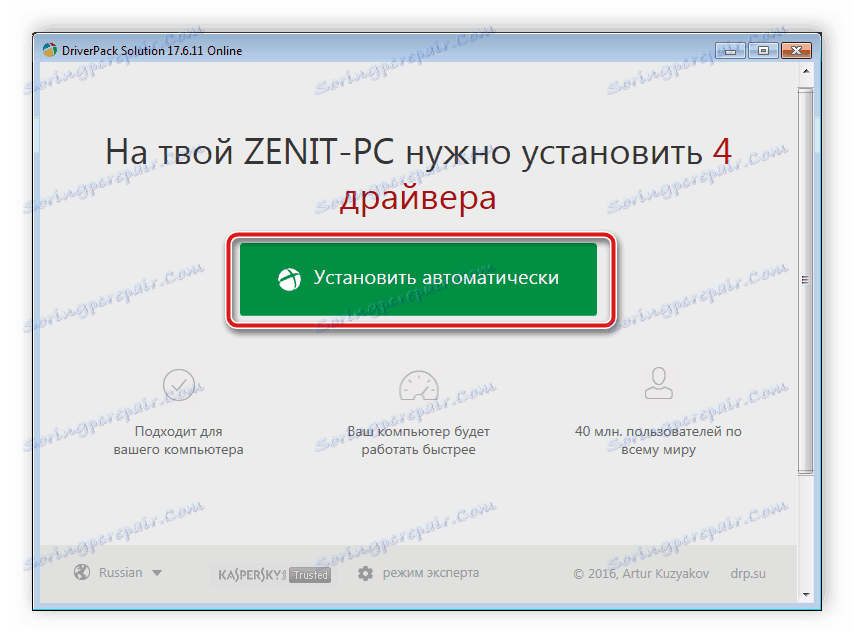
Více informací: Jak aktualizovat ovladače v počítači pomocí programu DriverPack Solution
Metoda 3: ID MFP
Pokud přejdete na vlastnosti zařízení pomocí Správce zařízení v systému Windows, zjistíte, že má svůj vlastní jedinečný kód. Díky němu funguje s operačním systémem. Tento identifikátor lze navíc použít na různých službách, které mu umožňují najít potřebný ovladač. U modelu Brother DCP-1512R tento kód vypadá takto:
USBPRINTBROTHERDCP-1510_SERI59CE
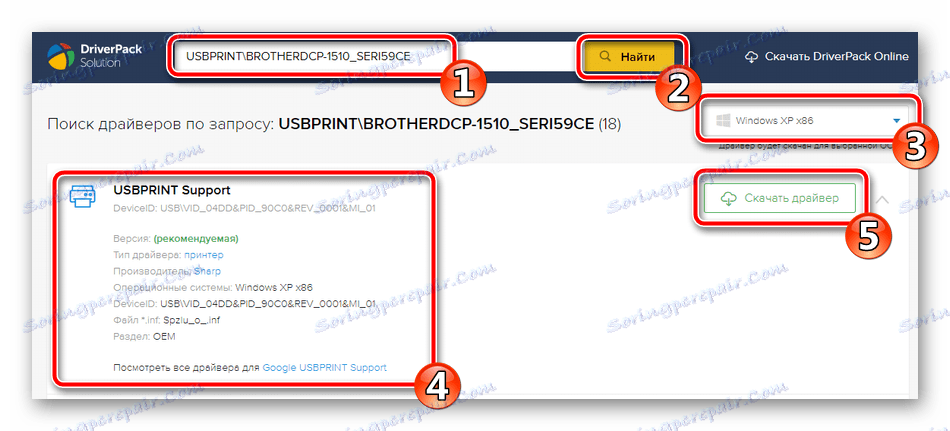
Jiný náš autor podrobně popsal všechny kroky, které je třeba provést výběrem této metody. Přečtěte si to od níže uvedeného odkazu.
Více informací: Vyhledání ovladačů podle ID hardwaru
Metoda 4: Zařízení a tiskárny ve Windows
Prostřednictvím oddílu "Zařízení a tiskárny" v operačním systému můžete přidat zařízení, které není automaticky rozpoznáno. Během tohoto procesu je ovladač také vybrán a načten. Pokud nechcete hledat data na webech nebo stahovat další software, doporučujeme, abyste se s touto metodou více seznámili kliknutím na níže uvedený odkaz.
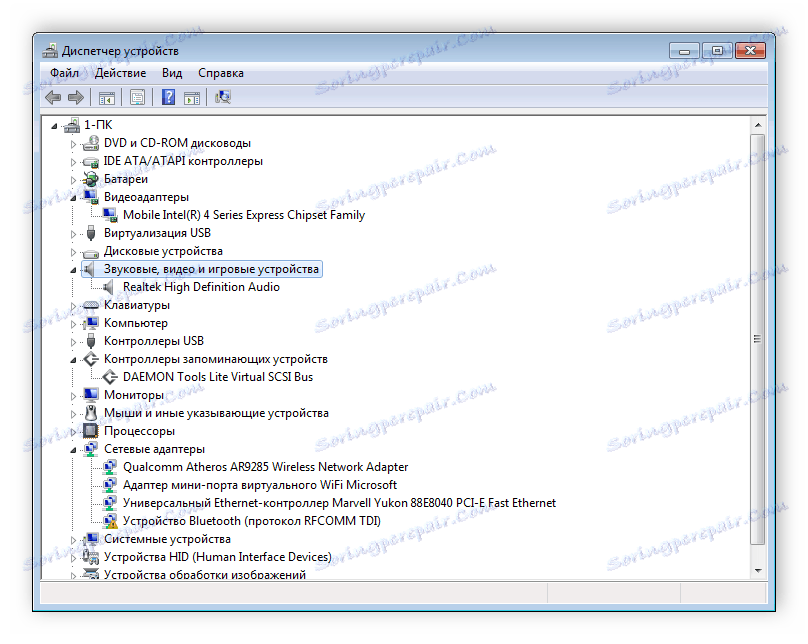
Více informací: Instalace ovladačů pomocí standardních nástrojů Windows
Jak vidíte, všechny čtyři metody jsou různé a jsou vhodné pro různé situace. Každý z nich je efektivní a pomůže vám stáhnout správné soubory. Vše, co musíte udělat, je vybrat instrukci a následovat ji.